Uniknij utraty kryptowaluty poprzez oszukańcze strony "Access via Seed"
Phishing/OszustwoZnany również jako: Witryna oszustwa Access via Seed
Otrzymaj bezpłatne skanowanie i sprawdź, czy twój komputer jest zainfekowany.
USUŃ TO TERAZAby korzystać z w pełni funkcjonalnego produktu, musisz kupić licencję na Combo Cleaner. Dostępny jest 7-dniowy bezpłatny okres próbny. Combo Cleaner jest własnością i jest zarządzane przez RCS LT, spółkę macierzystą PCRisk.
Czym jest oszustwo "Access via Seed Phrase"?
"Access via Seed Phrase" to oszustwo phishingowe, którego celem są dane uwierzytelniające portfela kryptowalutowego (tj. hasła). Za pomocą tego oszustwa użytkownicy mogą rzekomo uzyskać dostęp do swoich cyfrowych portfeli (np. MetaMask, Trezor, Ledger, Fortmatic itp.); jednak próbując to zrobić niechcący ujawnią swoje portfele kryptowalutowe i przechowywaną w nich walutę.
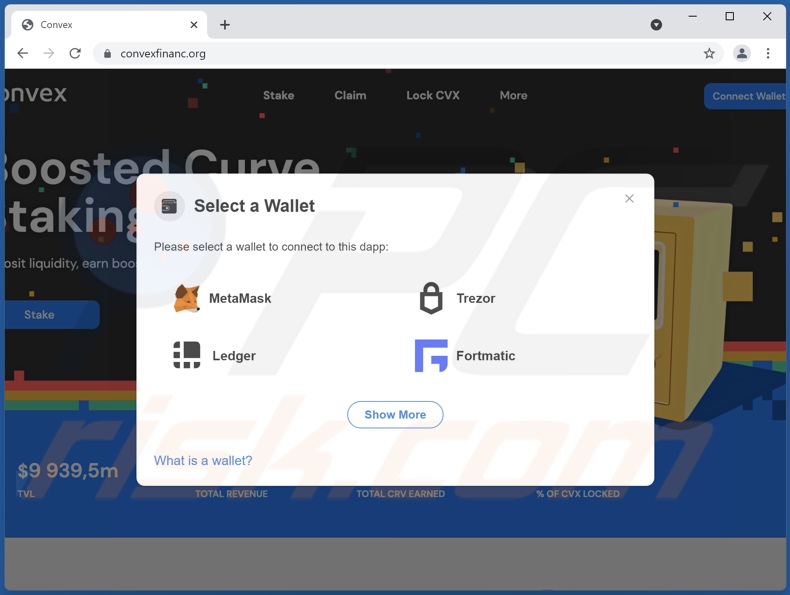
Przegląd oszustwa „Access via Seed Phrase"
Hasła portfeli kryptowalutowych wprowadzone na stronę promującą oszustwo "Access via Seed Phrase" zostaną ujawnione. Dlatego cyberprzestępcy mogą uzyskać dostęp do zaatakowanych portfeli i kontrolować przechowywaną w nich kryptowalutę. Podsumowując, ufając temu oszustwu – użytkownicy mogą stracić swoje portfele kryptowalutowe i ponieść straty finansowe.
| Nazwa | Witryna oszustwa Access via Seed |
| Typ zagrożenia | Phishing, oszustwo, inżynieria społeczna, oszustwo finansowe |
| Powiązane domeny | convexfinanc[.]org |
| Nazwy wykrycia (convexfinanc[.]org) | Nie dotyczy (VirusTotal) |
| Metody dystrybucji | Zaatakowane strony internetowe, nieuczciwe internetowe reklamy pop-up, potencjalnie niechciane aplikacje. |
| Zniszczenie | Utrata poufnych informacji prywatnych, utrata pieniędzy, kradzież tożsamości, możliwe infekcje złośliwym oprogramowaniem. |
| Usuwanie malware (Windows) |
Aby usunąć możliwe infekcje malware, przeskanuj komputer profesjonalnym oprogramowaniem antywirusowym. Nasi analitycy bezpieczeństwa zalecają korzystanie z Combo Cleaner. Pobierz Combo CleanerBezpłatny skaner sprawdza, czy twój komputer jest zainfekowany. Aby korzystać z w pełni funkcjonalnego produktu, musisz kupić licencję na Combo Cleaner. Dostępny jest 7-dniowy bezpłatny okres próbny. Combo Cleaner jest własnością i jest zarządzane przez RCS LT, spółkę macierzystą PCRisk. |
Ogólne informacje o oszustwach internetowych
Wraz ze wzrostem popularności kryptowaluty – oszustwa mające na celu jej przechwycenie stały się dość powszechne. Niektóre obierają za cel dane uwierzytelniające portfeli cyfrowych ("Solflare scam", "Trust Wallet scam" itp.), itp.), a inne oferujące fałszywe prezentypróbują nakłonić użytkowników do przekazania im kryptowaluty ("PROT Giveaway", "Ripple Giveaway", "SAFEMOON Giveaway" etc.).
Ogólnie rzecz biorąc, sieć jest pełna zwodniczych i złośliwych treści. Istnieją tysiące oszustw phishingowych, których celem jest uzyskanie danych uwierzytelniających do logowania i danych osobowych. Fałszywe ostrzeżenia o wirusach i nieaktualnym oprogramowaniu, które zachęcają ofiary do zadzwonienia na fałszywe infolinie, umożliwiania zdalnego dostępu do ich urządzeń lub pobrania/zainstalowania podejrzanego oprogramowania lub malware – są nie mniej powszechne. Dlatego zdecydowanie zaleca się zachowanie ostrożności podczas przeglądania sieci.
Jak zainstalowano potencjalnie niechciane aplikacje na moim komputerze?
Zwodnicze witryny są zwykle odwiedzane przez nieuwagę. Większość użytkowników odwiedza je za pośrednictwem przekierowań spowodowanych przez podejrzane strony internetowe, natrętne reklamy lub zainstalowane PUA (potencjalnie niechciane aplikacje). Oprócz wymuszonego otwierania różnych stron internetowych PUA mogą prowadzić natrętne kampanie reklamowe, porywać przeglądarki i zbierać prywatne informacje.
To oprogramowanie może infiltrować systemy bez wyraźnej zgody użytkownika. Jest rozpowszechniane za pomocą techniki marketingowej zwanej „sprzedażą wiązaną" – dołączania niechcianych/złośliwych dodatków do zwykłego oprogramowania. Pospieszanie procesów pobierania/instalacji zwiększa ryzyko wpuszczenia dołączonych produktów do systemu.
Ponadto po kliknięciu natrętne reklamy mogą uruchamiać skrypty w celu pobrania/zainstalowania niechcianych aplikacji bez zgody użytkownika. Niektóre PUA mają również „oficjalne" strony promocyjne/do pobrania.
Jak uniknąć instalacji potencjalnie niechcianych aplikacji?
Zaleca się sprawdzanie oprogramowania i pobieranie go z oficjalnych i zweryfikowanych źródeł. Niewiarygodne kanały pobierania, np. nieoficjalne witryny i strony internetowe z freeware, sieci udostępniania peer-to-peer itp. często oferują dołączone produkty.
Podczas pobierania/instalowania ważne jest, aby przeczytać warunki, sprawdzić dostępne opcje, użyć „Niestandardowych" lub „Zaawansowanych" ustawień oraz zrezygnować ze wszystkich dodatków. Natrętne reklamy wydają się uzasadnione, ale przekierowują do różnych podejrzanych witryn (np. z hazardem, randkami dla dorosłych, pornografią itp.).
W przypadku napotkania takich reklam i/lub przekierowań, system musi zostać sprawdzony, a wszystkie podejrzane aplikacje oraz rozszerzenia/wtyczki przeglądarki wykryte i natychmiast z niego usunięte. Jeśli twój komputer jest już zainfekowany PUA, zalecamy przeprowadzenie skanowania za pomocą Combo Cleaner Antivirus dla Windows, aby automatycznie je usunąć.
Wygląd oszustwa pop-up "Access via Seed Phrase scam" (GIF):
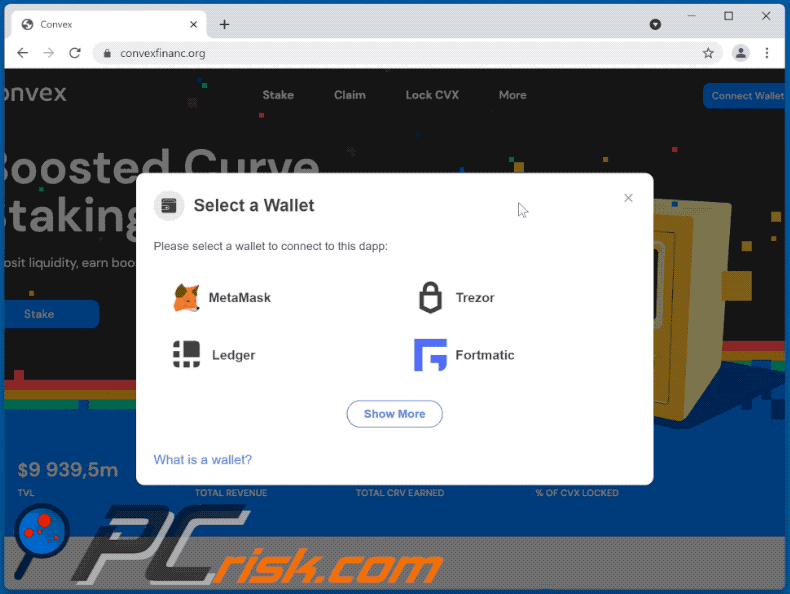
Natychmiastowe automatyczne usunięcie malware:
Ręczne usuwanie zagrożenia może być długim i skomplikowanym procesem, który wymaga zaawansowanych umiejętności obsługi komputera. Combo Cleaner to profesjonalne narzędzie do automatycznego usuwania malware, które jest zalecane do pozbycia się złośliwego oprogramowania. Pobierz je, klikając poniższy przycisk:
POBIERZ Combo CleanerPobierając jakiekolwiek oprogramowanie wyszczególnione na tej stronie zgadzasz się z naszą Polityką prywatności oraz Regulaminem. Aby korzystać z w pełni funkcjonalnego produktu, musisz kupić licencję na Combo Cleaner. Dostępny jest 7-dniowy bezpłatny okres próbny. Combo Cleaner jest własnością i jest zarządzane przez RCS LT, spółkę macierzystą PCRisk.
Szybkie menu:
- Czym jest "oszustwo Access via Seed Phrase"?
- KROK 1. Odinstalowanie zwodniczych aplikacji przy pomocy Panelu sterowania.
- KROK 2. Usuwanie zwodniczych rozszerzeń z Google Chrome.
- KROK 3. Usuwanie potencjalnie niechcianych wtyczek z Mozilla Firefox.
- KROK 4. Usuwanie zwodniczych wtyczek z Safari.
- KROK 5. Usuwanie zwodniczych wtyczek z Microsoft Edge.
Usuwanie potencjalnie niechcianych aplikacji:
Użytkownicy Windows 10:

Kliknij prawym przyciskiem myszy w lewym dolnym rogu ekranu i w menu szybkiego dostępu wybierz Panel sterowania. W otwartym oknie wybierz Programy i funkcje.
Użytkownicy Windows 7:

Kliknij Start ("logo Windows" w lewym dolnym rogu pulpitu) i wybierz Panel sterowania. Zlokalizuj Programy i funkcje.
Użytkownicy macOS (OSX):

Kliknij Finder i w otwartym oknie wybierz Aplikacje. Przeciągnij aplikację z folderu Aplikacje do kosza (zlokalizowanego w Twoim Docku), a następnie kliknij prawym przyciskiem ikonę Kosza i wybierz Opróżnij kosz.
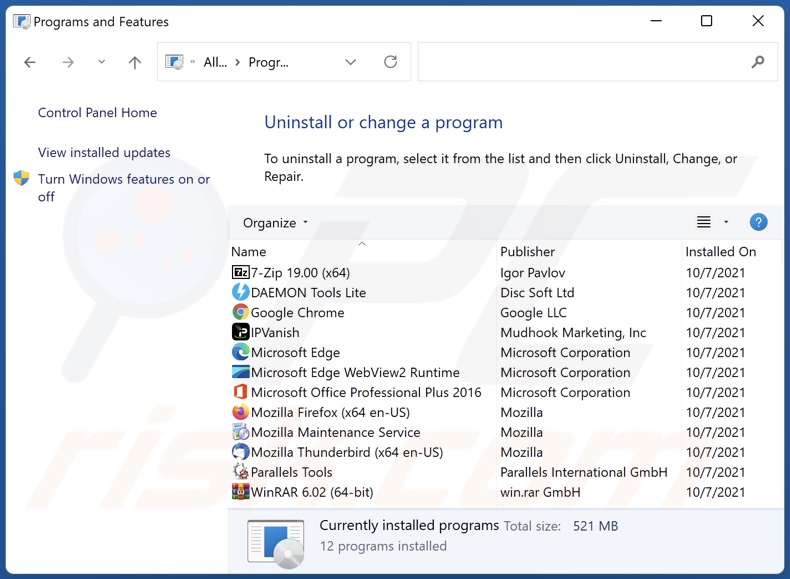
W oknie odinstalowywania programów poszukaj wszelkich ostatnio zainstalowanych i podejrzanych aplikacji, wybierz te wpisy i kliknij przycisk "Odinstaluj" lub "Usuń".
Po odinstalowaniu potencjalnie niechcianej aplikacji, przeskanuj swój komputer pod kątem wszelkich pozostawionych niepożądanych składników lub możliwych infekcji malware. Zalecane oprogramowanie usuwania malware.
POBIERZ narzędzie do usuwania złośliwego oprogramowania
Combo Cleaner sprawdza, czy twój komputer został zainfekowany. Aby korzystać z w pełni funkcjonalnego produktu, musisz kupić licencję na Combo Cleaner. Dostępny jest 7-dniowy bezpłatny okres próbny. Combo Cleaner jest własnością i jest zarządzane przez RCS LT, spółkę macierzystą PCRisk.
Usuwanie zwodniczych rozszerzeń z przeglądarek internetowych:
Film pokazujący, jak usunąć potencjalnie niechciane dodatki przeglądarki:
 Usuwanie złośliwych rozszerzeń z Google Chrome:
Usuwanie złośliwych rozszerzeń z Google Chrome:
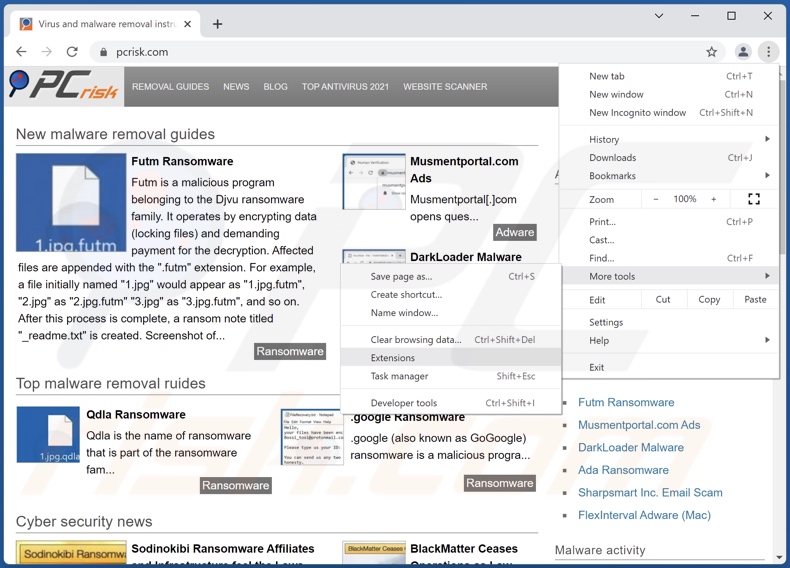
Kliknij ikonę menu Chrome ![]() (w prawym górnym rogu Google Chrome), wybierz „Więcej narzędzi" i kliknij „Rozszerzenia". Zlokalizuj wszelkie ostatnio zainstalowane i podejrzane dodatki przeglądarki i usuń je.
(w prawym górnym rogu Google Chrome), wybierz „Więcej narzędzi" i kliknij „Rozszerzenia". Zlokalizuj wszelkie ostatnio zainstalowane i podejrzane dodatki przeglądarki i usuń je.
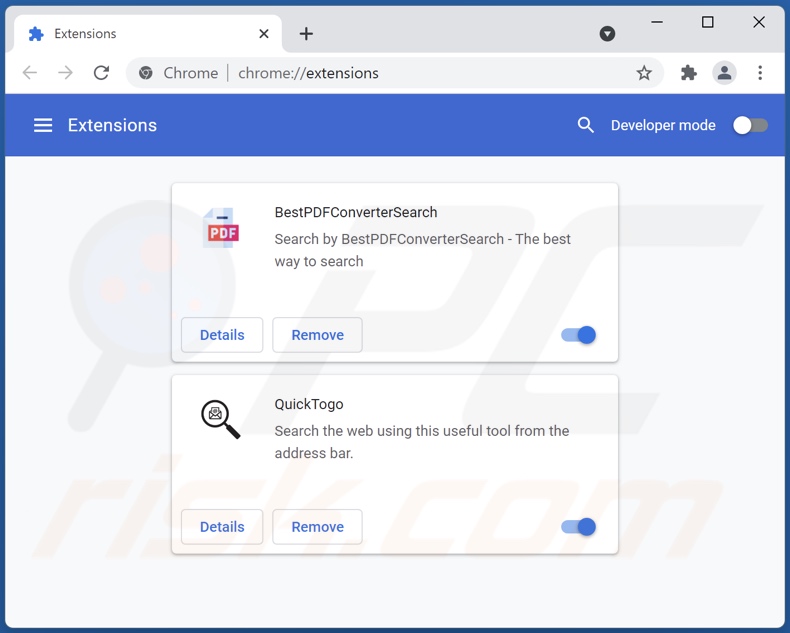
Metoda opcjonalna:
Jeśli nadal masz problem z usunięciem witryna oszustwa access via seed, przywróć ustawienia swojej przeglądarki Google Chrome. Kliknij ikonę menu Chrome ![]() (w prawym górnym rogu Google Chrome) i wybierz Ustawienia. Przewiń w dół do dołu ekranu. Kliknij link Zaawansowane….
(w prawym górnym rogu Google Chrome) i wybierz Ustawienia. Przewiń w dół do dołu ekranu. Kliknij link Zaawansowane….

Po przewinięciu do dołu ekranu, kliknij przycisk Resetuj (Przywróć ustawienia do wartości domyślnych).

W otwartym oknie potwierdź, że chcesz przywrócić ustawienia Google Chrome do wartości domyślnych klikając przycisk Resetuj.

 Usuwanie złośliwych wtyczek z Mozilla Firefox:
Usuwanie złośliwych wtyczek z Mozilla Firefox:
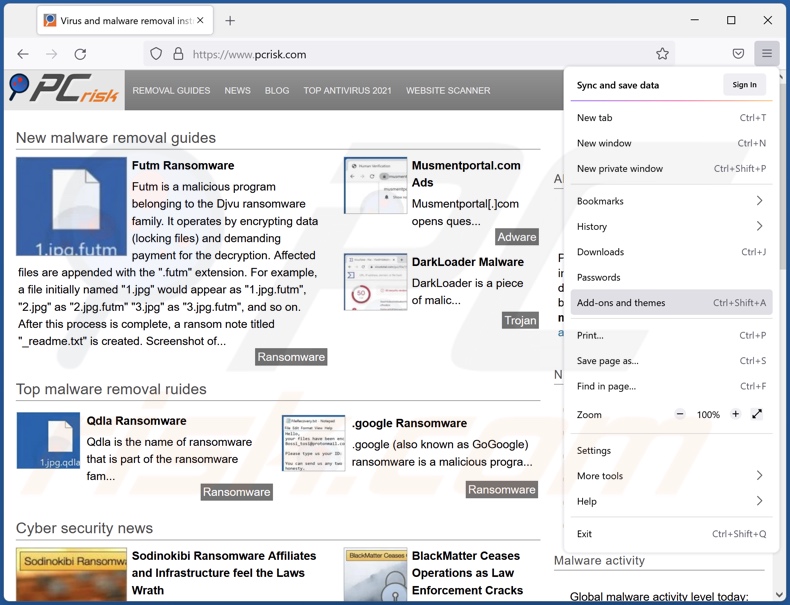
Kliknij menu Firefox ![]() (w prawym górnym rogu okna głównego), i wybierz „Dodatki". Kliknij „Rozszerzenia" i w otwartym oknie usuń wszelkie ostatnio zainstalowane wtyczki przeglądarki.
(w prawym górnym rogu okna głównego), i wybierz „Dodatki". Kliknij „Rozszerzenia" i w otwartym oknie usuń wszelkie ostatnio zainstalowane wtyczki przeglądarki.
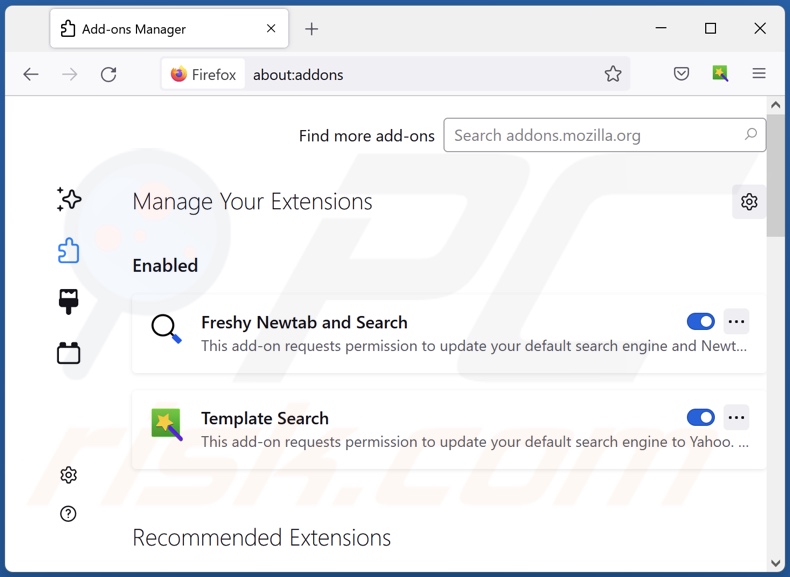
Metoda opcjonalna:
Użytkownicy komputerów, którzy mają problemy z usunięciem witryna oszustwa access via seed, mogą zresetować ustawienia Mozilla Firefox do domyślnych.
Otwórz Mozilla Firefox i w prawym górnym rogu okna głównego kliknij menu Firefox ![]() . W otworzonym menu kliknij na ikonę Otwórz Menu Pomoc
. W otworzonym menu kliknij na ikonę Otwórz Menu Pomoc![]() .
.

Wybierz Informacje dotyczące rozwiązywania problemów.

W otwartym oknie kliknij na przycisk Reset Firefox.

W otwartym oknie potwierdź, że chcesz zresetować ustawienia Mozilla Firefox do domyślnych klikając przycisk Reset.

 Usuwanie złośliwych rozszerzeń z Safari:
Usuwanie złośliwych rozszerzeń z Safari:

Upewnij się, że Twoja przeglądarka Safari jest aktywna, kliknij menu Safari i wybierz Preferencje....

W otwartym oknie kliknij rozszerzenia, zlokalizuj wszelkie ostatnio zainstalowane podejrzane rozszerzenia, wybierz je i kliknij Odinstaluj.
Metoda opcjonalna:
Upewnij się, że Twoja przeglądarka Safari jest aktywna i kliknij menu Safari. Z rozwijanego menu wybierz Wyczyść historię i dane witryn...

W otwartym oknie wybierz całą historię i kliknij przycisk wyczyść historię.

 Usuwanie złośliwych rozszerzeń z Microsoft Edge:
Usuwanie złośliwych rozszerzeń z Microsoft Edge:

Kliknij ikonę menu Edge ![]() (w prawym górnym rogu Microsoft Edge) i wybierz "Rozszerzenia". Znajdź wszystkie ostatnio zainstalowane podejrzane dodatki przeglądarki i kliknij "Usuń" pod ich nazwami.
(w prawym górnym rogu Microsoft Edge) i wybierz "Rozszerzenia". Znajdź wszystkie ostatnio zainstalowane podejrzane dodatki przeglądarki i kliknij "Usuń" pod ich nazwami.

Metoda opcjonalna:
Jeśli nadal masz problemy z usunięciem aktualizacji modułu Microsoft Edge przywróć ustawienia przeglądarki Microsoft Edge. Kliknij ikonę menu Edge ![]() (w prawym górnym rogu Microsoft Edge) i wybierz Ustawienia.
(w prawym górnym rogu Microsoft Edge) i wybierz Ustawienia.

W otwartym menu ustawień wybierz Przywróć ustawienia.

Wybierz Przywróć ustawienia do ich wartości domyślnych. W otwartym oknie potwierdź, że chcesz przywrócić ustawienia Microsoft Edge do domyślnych, klikając przycisk Przywróć.

- Jeśli to nie pomogło, postępuj zgodnie z tymi alternatywnymi instrukcjami wyjaśniającymi, jak przywrócić przeglądarkę Microsoft Edge.
Podsumowanie:
 Najpopularniejsze adware i potencjalnie niechciane aplikacje infiltrują przeglądarki internetowe użytkownika poprzez pobrania bezpłatnego oprogramowania. Zauważ, że najbezpieczniejszym źródłem pobierania freeware są strony internetowe jego twórców. Aby uniknąć instalacji adware bądź bardzo uważny podczas pobierania i instalowania bezpłatnego oprogramowania. Podczas instalacji już pobranego freeware, wybierz Własne lub Zaawansowane opcje instalacji - ten krok pokaże wszystkie potencjalnie niepożądane aplikacje, które są instalowane wraz z wybranym bezpłatnym programem.
Najpopularniejsze adware i potencjalnie niechciane aplikacje infiltrują przeglądarki internetowe użytkownika poprzez pobrania bezpłatnego oprogramowania. Zauważ, że najbezpieczniejszym źródłem pobierania freeware są strony internetowe jego twórców. Aby uniknąć instalacji adware bądź bardzo uważny podczas pobierania i instalowania bezpłatnego oprogramowania. Podczas instalacji już pobranego freeware, wybierz Własne lub Zaawansowane opcje instalacji - ten krok pokaże wszystkie potencjalnie niepożądane aplikacje, które są instalowane wraz z wybranym bezpłatnym programem.
Pomoc usuwania:
Jeśli masz problemy podczas próby usunięcia adware witryna oszustwa access via seed ze swojego komputera, powinieneś zwrócić się o pomoc na naszym forum usuwania malware.
Opublikuj komentarz:
Jeśli masz dodatkowe informacje na temat witryna oszustwa access via seed lub jego usunięcia, prosimy podziel się swoją wiedzą w sekcji komentarzy poniżej.
Źródło: https://www.pcrisk.com/removal-guides/22463-access-via-seed-phrase-pop-up-scam
Najczęściej zadawane pytania (FAQ)
Co to jest oszustwo pop-up?
Oszustwa pop-up to zwodnicze wiadomości/strony internetowe zaprojektowane w celu nakłonienia użytkowników do wykonania różnych czynności, np. ujawnienia poufnych informacji, dokonania transakcji pieniężnych/kryptowalutowych, pobrania plików itd.
Jaki jest cel oszustwa pop-up?
Oszustwa związane z okienkami pop-up mają zwykle na celu generowanie przychodów dla swoich twórców. Cyberprzestępcy mogą zarabiać, sprzedając prywatne dane, promując niewiarygodne/szkodliwe oprogramowanie (np., fałszywe antywirusy, adware, porywacze przeglądarki itp.), rozsyłając złośliwe oprogramowanie itd.
Podałem moje dane osobowe, gdy zostałem oszukany przez okienko pop-up, co mam zrobić?
Jeśli ujawniłeś dane uwierzytelniające konta – natychmiast zmień hasła do wszystkich potencjalnie narażonych kont/platform i skontaktuj się z ich oficjalnym wsparciem. A jeśli podałeś inne dane osobowe (np. dane dowodu osobistego, numery kart kredytowych itp.) – niezwłocznie skontaktuj się z odpowiednimi organami.
Dlaczego napotykam fałszywe okienka pop-up?
Oszustwa typu pop-up są promowane na różnych nieuczciwych witrynach, które rzadko odwiedza się celowo. Do tych witryn można wejść za pomocą błędnie wpisanych adresów URL, natrętnych reklam, przekierowań spowodowanych przez witryny korzystające z nieuczciwych sieci reklamowych lub poprzez wymuszone otwarcie przez podejrzane oprogramowanie zainstalowane w systemie.
Czy Combo Cleaner ochroni mnie przed okienkami pop-up?
Combo Cleaner może skanować odwiedzane witryny i wykrywać te zwodnicze/złośliwe (w tym te promujące okienka pop-up). Jeśli witryna zostanie uznana za szkodliwą, Combo Cleaner natychmiast wyśle ostrzeżenia i ograniczy do niej dostęp.
Udostępnij:

Tomas Meskauskas
Ekspert ds. bezpieczeństwa, profesjonalny analityk złośliwego oprogramowania
Jestem pasjonatem bezpieczeństwa komputerowego i technologii. Posiadam ponad 10-letnie doświadczenie w różnych firmach zajmujących się rozwiązywaniem problemów technicznych i bezpieczeństwem Internetu. Od 2010 roku pracuję jako autor i redaktor Pcrisk. Śledź mnie na Twitter i LinkedIn, aby być na bieżąco z najnowszymi zagrożeniami bezpieczeństwa online.
Portal bezpieczeństwa PCrisk jest prowadzony przez firmę RCS LT.
Połączone siły badaczy bezpieczeństwa pomagają edukować użytkowników komputerów na temat najnowszych zagrożeń bezpieczeństwa w Internecie. Więcej informacji o firmie RCS LT.
Nasze poradniki usuwania malware są bezpłatne. Jednak, jeśli chciałbyś nas wspomóc, prosimy o przesłanie nam dotacji.
Przekaż darowiznęPortal bezpieczeństwa PCrisk jest prowadzony przez firmę RCS LT.
Połączone siły badaczy bezpieczeństwa pomagają edukować użytkowników komputerów na temat najnowszych zagrożeń bezpieczeństwa w Internecie. Więcej informacji o firmie RCS LT.
Nasze poradniki usuwania malware są bezpłatne. Jednak, jeśli chciałbyś nas wspomóc, prosimy o przesłanie nam dotacji.
Przekaż darowiznę
▼ Pokaż dyskusję